P416_字体对话框
字体制作修改fcp4 使用说明

你的第一个字型--简短的个别指导最快的方法对计画是的字型创作者介绍你自己制造一个字型。
让它个人我们将会描述该如何制造一个你自己笔迹的字型。
开始创造一个新字型在文件菜单上,按新的产生一个新字型。
因为我们想要产生我们自己的笔迹字型我们将会双点击 WGL4 圣像。
现在你将会见到浮雕概观窗户。
所有细胞有一个说明和一个表示浮雕的部份。
名字能在说明区域被见到。
除了第一个之外的所有浮雕区域是空的。
---------------------------------------给字型取一个名字给我们的笔迹字型一个个人的名字很重要,否则我们将不能够适当地安装字型。
字型名字与文件名不同。
给我们的字型一个名字我们选择从格式菜单取名。
第一个选择微软统一码月台然后选择英国美国语言改变它的取名的田地。
我们以所有看得见的田地 " 我的笔迹字型 " 替换 " NewWGL4 字型 " 。
(尤其字型姓和完整的字型名字)------------------------------------------编辑浮雕-个性 A从浮雕概观窗户,我们加倍-用说明按下细胞 " 一 ".现在我们见到对应的浮雕编辑窗户。
在插入物菜单中选择等高线。
在这操作期间,左边的老鼠-点击在等高线之上产生点,而且右边的老鼠-点击从等高线产生点(过去一直产生 a B 閦ier 曲线).压这应用按钮完成等高线。
为了要完成浮雕,我们产生两个等高线。
需要是被填充的黑色的等高线一定有一个顺时针方向的方向。
如果我们想要在我们一定让新等高线柜台的方向顺时针方向的一个现有的等高线内制造一个白色区域。
在那里的浮雕的周围是四条表现支座的行。
左边、右边的支座(被猛掷的线)能藉由拖拉他们到他们的需要位置被改变。
浮雕应该在这些线之间被放置,否则个性将会重叠彼此。
我们关浮雕编辑窗户回到浮雕概观窗户----------------------------------------编辑一个浮雕-个性 B使个性 " B" 个人化我们想要输入一个我们自己手写 " B" 的图像.这一个图像一定用被推荐的图像有位图延长(bmp) 300 x 的尺寸 300个图素。
PS处理图片的技巧
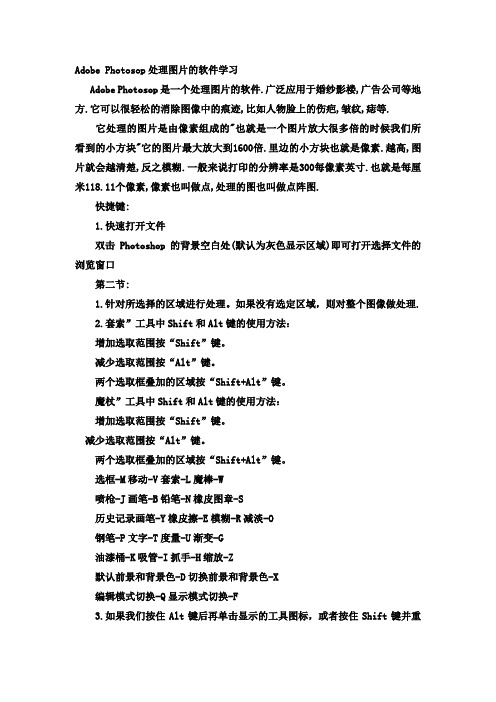
Adobe Photosop处理图片的软件学习Adobe Photosop是一个处理图片的软件.广泛应用于婚纱影楼,广告公司等地方.它可以很轻松的消除图像中的痕迹,比如人物脸上的伤疤,皱纹,痣等.它处理的图片是由像素组成的"也就是一个图片放大很多倍的时候我们所看到的小方块"它的图片最大放大到1600倍.里边的小方块也就是像素.越高,图片就会越清楚,反之模糊.一般来说打印的分辨率是300每像素英寸.也就是每厘米118.11个像素,像素也叫做点,处理的图也叫做点阵图.快捷键:1.快速打开文件双击Photoshop的背景空白处(默认为灰色显示区域)即可打开选择文件的浏览窗口第二节:1.针对所选择的区域进行处理。
如果没有选定区域,则对整个图像做处理.2.套索”工具中Shift和Alt键的使用方法:增加选取范围按“Shift”键。
减少选取范围按“Alt”键。
两个选取框叠加的区域按“Shift+Alt”键。
魔杖”工具中Shift和Alt键的使用方法:增加选取范围按“Shift”键。
减少选取范围按“Alt”键。
两个选取框叠加的区域按“Shift+Alt”键。
选框-M移动-V套索-L魔棒-W喷枪-J画笔-B铅笔-N橡皮图章-S历史记录画笔-Y橡皮擦-E模糊-R减淡-O钢笔-P文字-T度量-U渐变-G油漆桶-K吸管-I抓手-H缩放-Z默认前景和背景色-D切换前景和背景色-X编辑模式切换-Q显示模式切换-F3.如果我们按住Alt键后再单击显示的工具图标,或者按住Shift键并重复按字母快捷键则可以循环选择隐藏的工具。
4.获得精确光标按Caps Lock键可以使画笔和磁性工具的光标显示为精确十字线,再按一次可恢复原状。
5.显示/隐藏控制板按Tab键可切换显示或隐藏所有的控制板(包括工具箱),如果按Shift+Tab 则工具箱不受影响,只显示或隐藏其他的控制板。
6.快速恢复默认值点按选项栏上的工具图标,然后从上下文菜单中选取“复位工具”或者“复位所有工具”第三节:7.自由控制大小缩放工具的快捷键为“Z”,此外“Ctrl+空格键”为放大工具,“Alt+空格键”为缩小工具,但是要配合鼠标点击才可以缩放;相同按Ctrl+“+”键以及“-”键分别也可为放大和缩小图像;Ctrl+Alt+“+”和Ctrl+Alt+“-”可以自动调整窗口以满屏缩放显示使用抓手工具时,按住空格键后可转换成手形工具,即可移动视窗内图像的可见范围。
第15章 键盘输入

15键盘输入本节将介绍有关GP-Pro EX键盘输入的标准信息以及如何设置键盘的一些基本方法。
请首先阅读"15.1 设置菜单" (p15-2)然后转到相应页面。
15.1设置菜单........................................................................................................15-215.2显示弹出式键盘.............................................................................................15-315.3显示固定键盘.................................................................................................15-715.4自定义键盘布局...........................................................................................15-1015.5自定义系统键盘...........................................................................................15-2115.6设置指南......................................................................................................15-3015.7限制.............................................................................................................15-47设置菜单15.1设置菜单15.2显示弹出式键盘15.2.1简介只有在必要时(当输入数据时)才在画面上显示键盘。
VB单选题(第7章)

373 下列可调整图片框(PictureBox)的大小以适合图片的属性是().A) stretchB) autosizeC) pictureD) oledropmode答案 B374 图像框(Image)控件中,可缩放图片的属性是().A) autosizeB) pictureC) stretchD) oleDrawMode答案 C375 下面()对象在运行时一定不可见.A) LabelB) TimerC) TextD) Option答案 B376 下面哪些控件不会影响到界面设计效果().A) 定时器B) 文本框C) 标签D) PictureBox控件答案 A377 下面哪些控件不会影响到界面设计效果().A) LabelB) TextC) CommonDialogD) Frame答案 C378 形状控件所显示的图形不可能是().A) 圆B) 椭圆C) 圆角正方形D) 等边三角形答案 D379 选中复选框控件时,value属性的值是().A) TrueB) falseC) 0D) 1答案 D382 要将一个组合框设置为简单组合框(SimpleCombo),则应将其Style属性设置为().A) 0B) 1C) 2D) 3答案 B383 要使一个图片框控件能自动地附着在窗体的一条边上,应设置它的()属性.A) PictureB) AlignmentC) BorderD) Align答案 D384 要在窗体上显示图片,需设置窗体的()属性.A) CaptionB) IconC) PictureD) ControlBox答案 C385 一个菜单项是不是一个分隔条,由()属性决定.A) Name(名称)B) CaptionC) EnabledD) Visible答案 B386 以下()对象不具有Clear方法.A) 列表框B) 组合框C) 标签D) 图片框(PictureBox)答案 D387 以下不具有Picture属性对象是().A) 窗体B) 图片框(PictureBox)C) 图像框(Image)D) 文本框答案 D388 以下不允许用户在程序运行时输入文字的控件是().A) 标签框B) 文本框C) 下拉式组合框D) 简单组合框答案 A389 以下控件中不属于容器的是().A) Form控件B) PictureBoxC) ImageD) Frame答案 C390 引用列表框的最后一项应使用().A) List1.List(List1.ListCount-1)B) List1.List(List1.ListCount)C) List1.List(ListCount)D) List1.List(ListCount-1)答案 A391 用户可以通过设置菜单项的()属性值为FALSE来使该菜单项不可见.A) HideB) CheckedC) VisibleD) Enabled答案 C392 在VB中,下列不能作为存放对象的容器是().A) 窗体B) 框架C) 图片框(PictureBox)D) 图像框(Image)答案 D393 在程序代码中修改滚动条的value 属性时将触发滚动条的()事件.A) changeB) scrollC) dragdropD) gotfocus答案 A394 在列表框中当前被选中的列表项的序号是由下列哪个属性表示().A) ListB) IndexC) ListIndexD) TabIndex答案 C395 组合框的类型由Style属性决定,简单组合框的Style属性值应为().A) 0B) 1C) 2D) 3答案 B396 组合框的三种不同风格:下拉组合框、简单组合框和下拉列表框由()属性决定.A) StyleB) BoderStyleC) FillStyleD) DrawStyle答案 A397 组合框控件是将()组合成一个控件.A) 列表框控件和文本框控件B) 标签控件和列表框控件C) 标签控件和文本框控件D) 复选框控件和选项按钮控件答案 A398 组合框有三种风格,它们由Style属性所决定,其中为下拉列表框时, Style属性值应为().A) 0B) 1C) 2D) 3答案 C399 要清除已经在图片框(Picture)P1中打印的字符串而不清除其中加载的的图像,应使用语句().A) A.P1.ClsB) P1.picture=LoadPicture("")C) P1.Print ""D) P1.piture ""答案 A400 要清除组合框Combol中的所有内容,可以使用()语句.A) Combo1.ClsB) Combo1.ClearC) Combo1.DeleteD) Combo1.Remove答案 B401 用键盘的光标键选中某一菜单项,并按回车将触发菜单的()的事件.A) KeyPressB) KeyDownC) ClickD) KeyUp答案 C402 用鼠标拖动滚动条中滚动框并释放,将触发滚动条的()事件.A) ScrollB) ChangeC) DragOverD) A和B答案 D403 为使计时器控件每隔5秒钟产生一个计时器事件(Timer事件),则应将其Interval 属性值设置为().A) 5B) 500C) 300D) 5000答案 D404 当在滚动条内拖动滚块时触发()事件.A) KeyUpB) KeyPressC) ChangeD) Scroll答案 D405 设置框架的()属性值为False,其标题会变灰,框架中所有的对象均被屏蔽.A) NameB) CaptionC) EnabledD) Visible答案 C406 下列选项中不正确的是().A) 每个菜单项都是一个对象,所以也有属性和事件.B) 菜单项的属性不可以在属性窗口中设计.C) 每个菜单项都只有一个Click事件.D) 菜单编辑器中,标题可不输入,而名称必须输入答案 B407 Visual Basic 6.0中任何控件都有的属性是().A) BackColorB) CaptionC) NameD) BorderStyle答案 C408 假定有一个菜单,名为MenuItem,为了运行时使该菜单项失效,应使用的语句为().A) MenuItem.Enabled = TrueB) MenuItem.Enabled = FalseC) MenuItem.Visible = TrueD) MenuItem.Visible = False答案 B409 在修改列表框内容时,AddItem方法的作用是().A) 清除列表框中的全部内容B) 删除列表中指定的内容C) 在列表框中添加一个项目D) 在列表框中插入一行文本答案 C410 如果在窗体上已经创建了一个文本框对象Text1,可以通过()事件获得输入键值的ASCII码.A) ChangeB) LostFocusC) KeyPressD) GotFocus答案 C411 下列控件中,没有Caption属性的是().A) 框架B) 列表框C) 复选框D) 单选按钮答案 B412 复选框的Value属性为1时,表示().A) 复选框未被选中B) 复选框被选中C) 复选框内有灰色的勾D) 复选框操作错误答案 B413 在下列说法中,正确的是().A) 通过适当的设置,可以在程序运行期间让定时器显示在窗体上B) 在列表框中不能进行多项选择C) 容器内不能有容器对象D) 框架也有Click和DblClick事件答案 D414 在用菜单编辑器设计菜单时,必须输入的项有().A) 快捷键B) 标题C) 索引D) 名称答案 D415 当用户按下并且释放一个键后会触发KeyPress、KeyUp和KeyDown事件,这三个事件发生的顺序是().A) KeyPress、KeyDown 、KeyUpB) KeyDown、KeyUp、KeyPressC) KeyDown、KeyPress、KeyUpD) 没有规律答案 C416 定时器的Interval属性以()为单位指定Timer事件之间的时间间隔.A) 分B) 秒C) 毫秒D) 微秒答案 C417 将通用对话框CommandDialog1的类型设置成另存为对话框,可调用该控件的()方法.A) ShowOpenB) ShowSaveC) ShowColorD) ShowFont答案 B418 要在图片框P1中打印字符串"HowAreYou",应使用语句().A) Picture1.Print="HowAreYou"B) P1.Picture=LoadPicture("HowAreYou")C) P1.Print "HowAreYou"D) Print "HowAreYou"答案 C419 设组合框Combo1中有3个项目,则以下能删除最后一项的语句是().A) Combo1.RemoveItem TextB) Combo1.RemoveItem 2C) Combo1.RemoveItem 3D) Combo1.RemoveItem Combo1.Listcount答案 B420 下列方法中可用于列表框动态添加数据的是().A) addB) additemC) addlistD) removeitem答案 B421 将CommonDialog通用对话框的类型设置为字体对话框,可设置该控件的()属性.A) FontB) FilterC) flagsD) Action答案 D422 清除列表框的所有选项应选择下列哪种方法().A) ClearB) ClsC) ClearItemD) RemoveItem答案 A423 RGB 函数通过红.绿.蓝三基色混合产生某种颜色,其语法为RGB (红.绿.蓝),括号中红、绿、蓝三基色的成分使用0~255之间的整数.若使用三个滚动条分别输入三种基色,为保证输入数值有效,则应设置()属性.A) Max和MinB) Smallchange和 LargeChangeC) Scroll和ChangeD) Value答案 A424 列表框控件中的列表内容是通过()属性设置的.A) NameB) CaptionC) ListD) Text答案 C425 ()对象不能作为控件的容器.A) FormB) PictureBoxC) ShapeD) Frame答案 C426 程序运行后,在窗体上单击鼠标,此时窗体不会接收到的事件是().A) MouseDownB) MouseUpC) LoadD) Click答案 C427 下列不能用commondialog 控件调用的对话框是().A) open/saveB) helpC) fontD) search答案 D428 计时器的interval属性为0时,表示().A) 计时器失效B) 相隔0秒C) 相隔0 毫秒D) 计时器的enable属性为false答案 A429 如果在图片框上使用绘图方法绘制一个实心圆,则图片框的()属性决定了该圆的颜色.A) BackColorB) ForeColorC) FillColorD) DrawStyle答案 C430 单击滚动条的滚动箭头时,产生的事件是().A) ClickB) ScrollC) ChangeD) Move答案 C431 简单组合框的style值为().A) 0B) 1C) 2D) 3答案 B432 不能通过()来删除列表框中的选项.A) List属性B) Removeltem方法C) Clear方法D) Test属性答案 D433 激活主菜单的按键是().A) F1或Ctrl键B) Ctrl键或Atl键C) F10或Ctrl键D) F10或Atl键答案 B434 图像框(Image)的何项属性设置为true时,可使图形自动调整大小,填满整个图像框().A) WidthB) PictureC) NameD) Stretch答案 D435 任何控件都具有的属性是().A) TEXTB) CAPTIONC) NAMED) FORECOLOR答案 C436 为使文本框显示滚动条,必须首先设置的属性是().A) MulitilineB) AutosizeC) AlignmentD) Scrollbars答案 A437 设置列表框选中的文本用()属性.A) selectedB) captionC) textD) list答案 D438 将通用对话框类型,设置为字体对话框,可修改该控件的()属性.A) fontB) filenameC) filterD) action答案 D439 如果没有在列表框中选择项目,且列表框的MultiSelect属性值为默认值(0~None),则执行语名List1.RemoveItemList1.ListIndex的结果是().A) 删除列表框的最后一项B) 删除列表框的第一项C) 出错D) 删除列表框中的最后添加的一项答案 C440 要判断"命令按钮"是否被鼠标单击,应在"命令按钮"的事件中判断.A) ChangB) KeyDownC) ClickD) KeyPress答案 C441 文本框(Text1)中有选定的文本,执行 Text1.SelText="Hello"的结果是___.A) "Hello"将替换掉原来选定的文本B) "Hello"将插入到原来选定的文本之前C) Text1.SelLength为5D) 文本框中只有"Hello"答案 A442 框架内的所有控件是___.A) 随框架一起移动、显示、消失和屏蔽B) 不随框架一起移动、显示、消失和屏蔽C) 仅随框架一起移动仅随框架一起显示和消失D)答案 A443 下列不能打开菜单编辑器的操作是___ ___.A) 按Ctrl+EB) 单击工具栏中的"菜单编辑器"按钮C) 执行"工具"菜单中的"菜单编辑器"命令D) 按Shift + Alt + M答案 D444 Clear方法适用于() 控件.A) 图片框B) 窗体C) 复选框D) 组合框答案 D445 Cls方法可清除窗体或图片框中的信息是 .A) Picture属性设置的背景图案B) 在设计时放置的控件C) 程序运行时产生的图形和文字D) 以上方法都对答案 C446 在窗体上画一个名称为Timer1的计时器控件,要求每隔0.1秒发生一次计时器事件,则以下正确的属性设置语句是A) Timer1. Enabled =0.1B) Timer1.Interval =0.1C) Timer1. Enabled=100D) Timer1.Interval=100答案 D447 在窗体上画一个名称为Label1的标签,然后画一个名称为HScroll1的滚动条,其Min和Max属性分别为0和100.程序运行后,如果移动滚动框,则在标签中显示滚动条的当前值.以下能实现上述操作的程序段是A) Private Sub HScroll_Change()Label1.Caption=HScroll1.ValueEnd SubB) Private Sub HScroll_Click()Label1.Caption =HScroll1.ValueEnd SubC) Private Sub HScroll_Change()Label1.Text=HScroll.CaptionEnd SubD) Private Sub HScroll_Click()Label1. Text =HScroll.CaptionEnd Sub答案 A448 以下叙述中错误的是A) 在KeyPress事件过程中能识别键盘的按下与释放B) 在KeyPress事件过程中可以通过KeyAscii值来识别回车键C) 在KeyDown和KeyUp事件过程中,将键盘输入的"A"和"a"视作相同的字母D) 在KeyPress事件过程中, 将键盘输入的"A"和"a"视作不同的字母答案 A449 若有一菜单项(名为MenuItem),为了在运行时使该菜单项失效(变灰),应使用的语句是A) MenuItem.Enabled = TrueB) MenuItem.Visible = FalseC) MenuItem.Checked = TrueD) MenuItem.Enabled = False答案 D450 标准工具箱中的控件().A) 数目是固定不变的B) 数目可以增加或减少C) 包含了VisualBasic所有控件D) 在窗体建立对象时不一定被使用答案 B451 单击滚动条两端的任一个滚动箭头,将触发该滚动条的()事件.A) ScrollB) KeyDownC) ChangeD) Dragover答案 C452 下列对象中没有焦点属性的是().A) 命令按钮控件B) 窗口控件C) 文本框控件D) 单选框控件答案 B453 为了用键盘打开菜单和执行菜单命令,第一步应按的键是().A) 功能键F10或AltB) Shift+功能键F4C) Ctrl或功能键F8D) Ctrl+Alt答案 A454 用标准工具栏中的工具按钮不能执行的操作是().A) 添加工程B) 打印源程序C) 运行程序D) 打开工程答案 B455 下列操作中不能向工程中添加窗体的是().A) 执行"工程"菜单中的"添加窗体"命令B) 单击工具栏上的"添加窗体"按钮C) 右击窗体,在弹出菜单中选择"添加窗体"命令D) 右击工程资源管理器,在弹出菜单中选择"添加"命令,然后在下一级菜单中选择"添加窗体"命令答案 C456 当一个工程含有多个窗体时,其中的启动窗体是().A) 启动 Visual Basic 时建立的窗体B) 第一个添加的窗体C) 最后一个添加的窗体D) 在"工程属性"对话框中指定的窗体答案 D457 语句listl.removeitem 1 将删除list.listindext等于()的项目..A) 0B) 2C) 3D) 1答案 D458 若要清除列表框的所有内容,可用什么方法实现A) RemoveItemB) ClsC) ClearD) 以上均不可以答案 C459 要使时钟控件Timer1的Timer事件不起作用,以下正确的语句是A) Timer1.Visible=FalseB) Timer1.Enabled=FalseC) Timer1.Interval=1000D) Timer1.Index=0答案 B460 要获得用户在组合框输入的内容,应利用的组合框的属性是A) ListB) SelectedC) ListIndexD) Text答案 D461 将数据项"China"添加到列表框(List1)中成为第一项应使用的语句是()。
HP laserjet P2030系列打印机 说明书
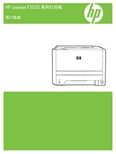
HP LaserJet P2030 系列打印机用户指南版权与许可© 2008 Copyright Hewlett-Packard Development Company, L.P.未经事先书面许可,严禁进行任何形式的复制、改编或翻译,除非版权法另有规定。
此处包含的信息如有更改,恕不另行通知。
HP 产品及服务的保修仅以随该产品及服务提供的书面保修声明为准。
本文所述任何内容不应被视为附加保修。
对任何技术或编辑错误或者本文所述内容的遗漏,HP 不承担任何责任。
部件号: CE461-90937Edition 1, 10/2008商标声明Adobe®、Acrobat®和 PostScript®是 Adobe Systems Incorporated 的商标。
Intel® Core™ 是 Intel Corporation 在美国和其它国家/地区的商标。
Microsoft®、Windows® 和 Windows® XP是 Microsoft Corporation 在美国的注册商标。
Windows Vista™ 是 Microsoft Corporation 在美国和/或其它国家/地区的注册商标或商标。
UNIX®是 The Open Group 的注册商标。
ENERGY STAR 和 ENERGY STAR 标记是在美国注册的标记。
目录1 产品基本信息产品比较 (2)HP LaserJet P2030 系列型号 (2)产品功能 (3)产品概览 (4)前视图 (4)后视图 (4)接口端口 (5)型号和序列号标签位置 (5)2 控制面板3 Windows 软件支持的 Windows 操作系统 (10)支持的 Windows 打印机驱动程序 (11)打印设置优先级 (12)更改 Windows 打印机驱动程序设置 (13)删除 Windows 软件 (14)支持的 Windows 实用程序 (15)状态警报软件 (15)Windows 支持的网络实用程序 (16)内嵌式 Web 服务器 (16)用于其它操作系统的软件 (17)4 在 Macintosh 上使用产品用于 Macintosh 的软件 (20)支持的 Macintosh 操作系统 (20)更改 Macintosh 打印机驱动程序设置 (20)用于 Macintosh 计算机的软件 (20)HP Printer Utility (20)打开 HP Printer Utility (20)支持的 Macintosh 实用程序 (21)内嵌式 Web 服务器 (21)ZHCN iii使用 Macintosh 打印机驱动程序中的功能 (22)打印 (22)在 Macintosh 中创建和使用打印预置 (22)调整文档大小或在自定义纸张尺寸上打印 (22)打印封面 (22)使用水印 (23)在 Macintosh 中在一张纸上打印多个页面 (23)在页面两面打印(双面打印) (24)使用维修菜单 (24)5 连接方式USB 和并行连接 (26)网络配置 (27)支持的网络协议 (27)在网络上安装产品 (28)配置网络产品 (28)查看或更改网络设置 (28)设置或更改网络密码 (28)IP 地址 (29)链接速度设置 (29)6 纸张与打印介质了解纸张和打印介质的使用 (32)支持的纸张和打印介质尺寸 (33)自定义纸张尺寸 (35)支持的纸张和打印介质类型 (36)纸盘和纸槽容量 (37)特殊纸张或打印介质规格 (38)装入纸盘 (39)装入纸盘的纸张方向 (39)纸盘 1 (39)纸盘 2 (40)装入 A6 尺寸纸张 (40)手动送纸 (41)配置纸盘 (42)使用纸张输出选件 (43)打印到顶部(标准)出纸槽 (43)打印到直通送纸道(后出纸槽) (43)7 使用产品功能EconoMode (46)安静模式 (47)iv ZHCN8 打印任务取消打印作业 (50)从控制面板停止当前打印作业 (50)使用软件程序停止当前打印作业 (50)使用 Windows 打印机驱动程序中的功能 (51)打开打印机驱动程序 (51)使用快速设置 (51)设置纸张和质量选项 (51)设置文档效果 (51)设置文档完成选项 (52)获取支持和产品状态信息 (53)设置高级打印选项 (53)9 管理和维护产品打印信息页 (56)演示页 (56)配置页 (56)耗材状态页 (56)管理网络产品 (57)内嵌式 Web 服务器 (57)打开内嵌式 Web 服务器 (57)信息选项卡 (57)Settings(设置)选项卡 (57)Networking(联网)选项卡 (58)Links(链接) (58)保护内嵌式 Web 服务器安全 (58)锁定产品 (59)管理耗材 (60)耗材寿命 (60)管理打印碳粉盒 (60)打印碳粉盒存放 (60)使用原装 HP 打印碳粉盒 (60)HP 对非 HP 打印碳粉盒的策略 (60)打印碳粉盒鉴别 (60)HP 打假热线和网站 (60)更换耗材和部件 (61)耗材更换准则 (61)重新分布碳粉 (61)更换打印碳粉盒 (62)清洁产品 (64)清洁打印碳粉盒区域 (64)清洁纸张通路 (65)清洁纸盘 1 的拾纸轮 (66)ZHCN v清洁纸盘 2 的拾纸轮 (70)10 解决问题解决一般问题 (74)故障排除检查清单 (74)影响产品性能的因素 (75)恢复工厂设置 (76)状态指示灯模式 (77)状态警报消息 (83)卡纸 (85)卡纸常见原因 (85)卡塞位置 (85)清除卡纸 (86)内部区域 (86)打印碳粉盒区域和送纸道 (86)进纸盘 (88)纸盘 1 (88)纸盘 2 (89)出纸槽 (91)解决打印质量问题 (93)与纸张有关的打印质量问题 (93)与环境有关的打印质量问题 (93)与卡纸有关的打印质量问题 (93)调整打印浓度 (93)图像缺陷示例 (94)颜色浅淡 (94)碳粉斑点 (94)丢字 (94)垂直线 (95)灰色背景 (95)碳粉污迹 (95)松散的碳粉 (95)垂直重复的缺陷 (96)字符变形 (96)页面歪斜 (96)卷曲或波形 (96)起皱或折痕 (97)字符轮廓边缘的碳粉分散 (97)解决性能问题 (98)解决连接问题 (99)解决直接连接问题 (99)解决网络问题 (99)解决常见的 Windows 问题 (101)vi ZHCN解决常见的 Macintosh 问题 (102)解决 Linux 问题 (104)附录 A 耗材和附件订购部件、附件和耗材 (106)直接从 HP 订购 (106)通过服务或支持提供商订购 (106)产品号 (107)打印碳粉盒 (107)电缆和接口 (107)附录 B 服务与支持Hewlett-Packard 有限保修声明 (110)打印碳粉盒有限保修声明 (111)最终用户许可协议 (112)客户自助维修保修服务 (114)客户支持 (115)HP 维护协议 (116)现场服务协议 (116)次日现场服务 (116)每周(批量)现场服务 (116)重新包装产品 (116)延长保修期 (116)附录 C 规格物理规格 (118)功耗和噪声发射 (119)操作环境 (120)附录 D 规范信息FCC 规则 (122)环境产品管理计划 (123)保护环境 (123)产生臭氧 (123)能耗 (123)碳粉消耗 (123)纸张使用 (123)塑料 (123)HP LaserJet 打印耗材 (123)返回和回收说明 (123)美国和波多黎各 (123)多个返回(一个以上的碳粉盒) (124)单个返回 (124)ZHCN vii货运 (124)美国以外国家/地区的返回 (124)纸张 (124)材料限制 (124)欧盟用户丢弃私人废弃设备的规定 (124)材料安全数据表 (MSDS) (125)更多信息 (125)一致性声明 (126)一致性声明 (126)安全声明 (127)激光安全 (127)加拿大 DOC 规则 (127)VCCI 声明(日本) (127)电源线声明(日本) (127)EMI 声明(韩国) (127)芬兰激光声明 (127)有毒有害物质表(中国) (128)索引 (129)viii ZHCN1产品基本信息●产品比较●产品功能●产品概览ZHCN1HP LaserJet P2030 系列型号HP LaserJet P2035 打印机CE461AHP LaserJet P2035n 打印机CE462A●在 Letter 尺寸纸张上每分钟最多可打印 30 页 (ppm),在 A4 尺寸纸张上最多为 30 ppm●包含 16 兆字节 (MB) 的随机存取内存 (RAM)●使用 HP 打印碳粉盒时,额定打印量最大为 1,000 页●纸盘 1 最多可以容纳 50 张纸●纸盘 2 最多可以容纳 250 张纸●125 页面朝下出纸槽●直通式出纸通道●高速 USB 2.0 端口●并行端口与 HP LaserJet P2035 型号功能相同,另外还有以下不同:●板上联网●无并行端口2第 1 章 产品基本信息ZHCN功能说明性能●266 MHz 处理器用户界面● 2 按钮,6 LED 控制面板●Windows® 和 Macintosh 打印机驱动程序●内嵌式 Web 服务器,可访问支持信息和订购耗材(仅适用于联网型号)打印机驱动程序●用于 Windows 和 Macintosh 的基于主机的打印机驱动程序,随产品 CD 提供●HP UPD PCL 5 打印机驱动程序,可从 Web 下载●XML 纸张规范 (XPS) 打印机驱动程序,可从 Web 下载分辨率●FastRes 1200 - 可提供 1200 点/英寸 (dpi) 的打印分辨率,可快速、高质量地打印商业文本和图形●600 dpi —提供最快打印速度字体●45 种内置可缩放字体●软件解决方案提供 80 种 TrueType 格式、与设备匹配的屏幕字体连接性●高速 USB 2.0 连接●并行连接(仅适用于 HP LaserJet P2035 打印机)●RJ.45 网络连接(仅适用于 HP LaserJet P2035n 打印机)耗材●耗材状态页包含碳粉量、页数和大约剩余页数方面的信息。
dreamwaver8.0教程全面完整

Dreamweaver8学习教程一、Dreamweaver8 的操作环境在首次启动Dreamweaver8时会出现一个“工作区设置”对话框,在对话框左侧是Dreamweaver8的设计视图,右侧是Dreamweave 8的代码视图。
Dreamweaver8设计视图布局提供了一个将全部元素置于一个窗口中的集成布局。
我们选择面向设计者的设计视图布局。
在Dreamweave 8 中首先将显示一个起始页,可以勾选这个窗口下面的“不在显示此对话框”来隐藏它。
在这个页面中包括“打开最近项目”、“创建新项目”“从范例创建”3个方便实用的项目,建议大家保留。
新建或打开一个文档,进入Dreamweaver8的标准工作界面。
Dreamweaver8的标准工作界面包括:标题显示、菜单栏、插入面板组、文档工具栏、标准工具栏、文档窗口、状态栏、属性面板和浮动面板组。
1、标题显示栏启动Macromedia Dreamweave 8后,标题栏将显示文字Macromedia Dreamweave 8.0,新建或打开一个文档后,在后面还会显示该文档所在的位置和文件名称。
2、菜单栏Dreamweave 8的菜单共有10个,即文件、编辑、视图、插入、修改、文本、命令、站点、窗口和帮助。
其中,编辑菜单里提供了对Dreamweaver菜单中[首选参数]的访问。
文件:用来管理文件。
例如新建,打开,保存,另存为,导入,输出打印等。
编辑:用来编辑文本。
例如剪切,复制,粘贴,查找,替换和参数设置等。
查看:用来切换视图模式以及显示、隐藏标尺、网格线等辅助视图功能。
插入:用来插入各种元素,例如图片、多媒体组件,表格、框架及超级链接等。
修改:具有对页面元素修改的功能,例如在表格中插入表格,拆分、合并单元格,对其对象等。
文本:用来对文本操作,例如设置文本格式等。
命令:所有的附加命令项站点:用来创建和管理站点窗口:用来显示和隐藏控制面板以及切换文档窗口帮助:联机帮助功能。
photoshop快捷键大全
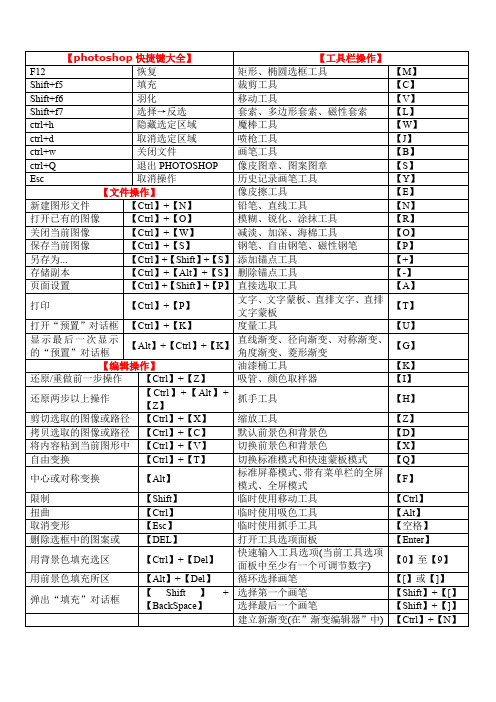
【photoshop快捷键大全】【工具栏操作】F12恢复矩形、椭圆选框工具【M】Shift+f5填充裁剪工具【C】Shift+f6羽化移动工具【V】Shift+f7选择→反选套索、多边形套索、磁性套索【L】ctrl+h隐藏选定区域魔棒工具【W】ctrl+d取消选定区域喷枪工具【J】ctrl+w关闭文件画笔工具【B】ctrl+Q退出PHOTOSHOP像皮图章、图案图章【S】Esc取消操作历史记录画笔工具【Y】【文件操作】像皮擦工具【E】新建图形文件【Ctrl】+【N】铅笔、直线工具【N】打开已有的图像【Ctrl】+【O】模糊、锐化、涂抹工具【R】关闭当前图像【Ctrl】+【W】减淡、加深、海棉工具【O】保存当前图像【Ctrl】+【S】钢笔、自由钢笔、磁性钢笔【P】另存为...【Ctrl】+【Shift】+【S】添加锚点工具【+】存储副本【Ctrl】+【Alt】+【S】删除锚点工具【-】页面设置【Ctrl】+【Shift】+【P】直接选取工具【A】打印【Ctrl】+【P】文字、文字蒙板、直排文字、直排文字蒙板【T】打开“预置”对话框【Ctrl】+【K】度量工具【U】显示最后一次显示的“预置”对话框【Alt】+【Ctrl】+【K】直线渐变、径向渐变、对称渐变、角度渐变、菱形渐变【G】【编辑操作】油漆桶工具【K】还原/重做前一步操作【Ctrl】+【Z】吸管、颜色取样器【I】还原两步以上操作【Ctrl】+【Alt】+【Z】抓手工具【H】剪切选取的图像或路径【Ctrl】+【X】缩放工具【Z】拷贝选取的图像或路径【Ctrl】+【C】默认前景色和背景色【D】将内容粘到当前图形中【Ctrl】+【V】切换前景色和背景色【X】自由变换【Ctrl】+【T】切换标准模式和快速蒙板模式【Q】中心或对称变换【Alt】标准屏幕模式、带有菜单栏的全屏模式、全屏模式【F】限制【Shift】临时使用移动工具【Ctrl】扭曲【Ctrl】临时使用吸色工具【Alt】取消变形【Esc】临时使用抓手工具【空格】删除选框中的图案或【DEL】打开工具选项面板【Enter】用背景色填充选区【Ctrl】+【Del】快速输入工具选项(当前工具选项面板中至少有一个可调节数字)【0】至【9】用前景色填充所区【Alt】+【Del】循环选择画笔【[】或【]】弹出“填充”对话框【Shift】+【BackSpace】选择第一个画笔【Shift】+【[】选择最后一个画笔【Shift】+【]】建立新渐变(在”渐变编辑器”中)【Ctrl】+【N】【选择】【图层操作】全部选取【Ctrl】+【A】从对话框新建一个图层【Ctrl】+【Shift】+【N】取消选择【Ctrl】+【D】以默认选项建立一个新的图层【Ctrl】+【Alt】+【Shift】+【N】重新选择【Ctrl】+【Shift】+【D】通过拷贝建立一个图层【Ctrl】+【J】羽化选择【Shift】+【F6】通过剪切建立一个图层【Ctrl】+【Shift】+【J】反向选择【Ctrl】+【Shift】+【I】与前一图层编组【Ctrl】+【G】路径变选区数字键盘的【Enter】取消编组【Ctrl】+【Shift】+【G】载入选区【Ctrl】+点按图层、路径、通道面板中的缩约图向下合并或合并联接图层【Ctrl】+【E】合并可见图层【Ctrl】+【Shift】+【E】盖印或盖印联接图层【Ctrl】+【Alt】+【E】盖印可见图层【Ctrl】+【Alt】+【Shift】+【E】【滤镜】【图层混合模式】(在”效果”对话框中)按上次的参数再做一次上次的滤镜【Ctrl】+【F】循环选择混合模式【Alt】+【】或【+】退去上次所做滤镜的效果【Ctrl】+【Shift】+【F】正常【Ctrl】+【Alt】+【N】重复上次所做的滤镜(可调参数)【Ctrl】+【Alt】+【F】阈值(位图模式)【Ctrl】+【Alt】+【L】溶解【Ctrl】+【Alt】+【I】【图像调整】背后【Ctrl】+【Alt】+【Q】调整色阶【Ctrl】+【L】清除【Ctrl】+【Alt】+【R】自动调整色阶【Ctrl】+【Shift】+【L】正片叠底【Ctrl】+【Alt】+【M】打开曲线调整对话框【Ctrl】+【M】屏幕【Ctrl】+【Alt】+【S】去色【Ctrl】+【Shift】+【U】叠加【Ctrl】+【Alt】+【O】反相【Ctrl】+【I】柔光【Ctrl】+【Alt】+【F】强光【Ctrl】+【Alt】+【H】【文字处理】(在”文字工具”对话框中)颜色减淡【Ctrl】+【Alt】+【D】左对齐或顶对齐【Ctrl】+【Shift】+【L】颜色加深【Ctrl】+【Alt】+【B】中对齐【Ctrl】+【Shift】+【C】变暗【Ctrl】+【Alt】+【K】右对齐或底对齐【Ctrl】+【Shift】+【R】变亮【Ctrl】+【Alt】+【G】左/右选择1个字符【Shift】+【←】/【→】差值【Ctrl】+【Alt】+【E】下/上选择1行【Shift】+【↑】/【↓】排除【Ctrl】+【Alt】+【X】选择所有字符【Ctrl】+【A】色相【Ctrl】+【Alt】+【U】选择从插入点到鼠标点按点的字符【Shift】加点按饱和度【Ctrl】+【Alt】+【T】左/右移动1个字符【←】/【→】颜色【Ctrl】+【Alt】+【C】下/上移动1行【↑】/【↓】光度【Ctrl】+【Alt】+【Y】左/右移动1个字【Ctrl】+【←】/【→】去色海棉工具+【Ctrl】+【Alt】+【J】将所选文本的文字大小减小2点象素【Ctrl】+【Shift】+【[$lt]】加色海棉工具+【Ctrl】+【Alt】+【A】将所选文本的文字大小增大2点象素【Ctrl】+【Shift】+【[$gt]】暗调减淡/加深工具+【Ctrl】+【Alt】+【W】中间调减淡/加深工具+【Ctrl】+【Alt】+【V】高光减淡/加深工具+【Ctrl】+【Alt】+【Z】。
photoshop快捷键(2023年)
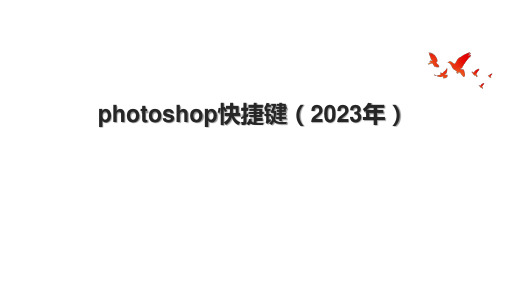
正片叠底[Ctrl]+[Alt]+[M] 屏幕[Ctrl]+[Alt]+[S] 叠加[Ctrl]+[Alt]+[。] 柔光[Ctrl]÷[Alt]+[F] 强光[Ctrl]+[Alt]+ 颜色减淡[Ctrl]+[Alt]÷[D] 颜色加深[Ctrl]+[Alt]+[B] 变暗 [Ctrl] [Alt] [K] 变亮 [Ctrl] [Alt]
左对齐或顶对齐【Ctrl]+[Shift]+[L] 中对齐[Ctrl]+[Shift]+[C] 右对齐或底对齐【Ctrl]+[Shift]+[R] 左/右选择1个字符【Shift】+【一】/【一】 下/上选择1行【Shift】+[IJ/[I] 选择所有字符【Ctrl]+[A] 选择从插入点到鼠标点按点的字符【Shift】加点按 左/右移动1个字符【+】/[->1 下/上移动1行【t】/【I】 左/右移动1个字[Ctrl]÷[-]/[->] 将所选文本的文字大小减小2点象素【Ctrl]+[Shift]+[<] 将所选文本的文字大小增大2点象素【Ctrl]+[Shift]+[>] 将所选文本的文字大小减小10点象素【Ctrl]+[Alt]+[Shift]+[<] 将所选文本的文字大小增大10点象素【Ctrl]+[Alt]+[Shift]+[>]
将行距减小2点象素【Alt】+【J】 将行距增大2点象素【Alt】+【f】 将基线位移减小2点象素【Shift】+[Alt]+[I] 将基线位移增加2点象素【Shift】+[Alt]+[↑] 将字距微调或字距调整减小20/100。emS[Alt]+【一】 将字距微调或字距调整增加20/100。emS[Alt]+[→] 将字距微调或字距调整减小100/100。emS[Ctrl]+[Alt]+【一】 将字距微调或字距调整增加100/100。emS[Ctrl]+[Alt]+[→] 设置”增效工具与暂存盘”(在预置对话框中)【Ctrl]+[7] 设置“内存与图像高速缓存”(在预置对话框中)【Ctrl]+[8] 编辑操作 还原/重做前一步操作【Ctrl]+[Z] 还原两步以上操作【Ctrl]+[Alt]+[Z] 重做两步以上操作【Ctrl]+[Shift]÷[Z]
HP ALM 12.20 用户指南说明书
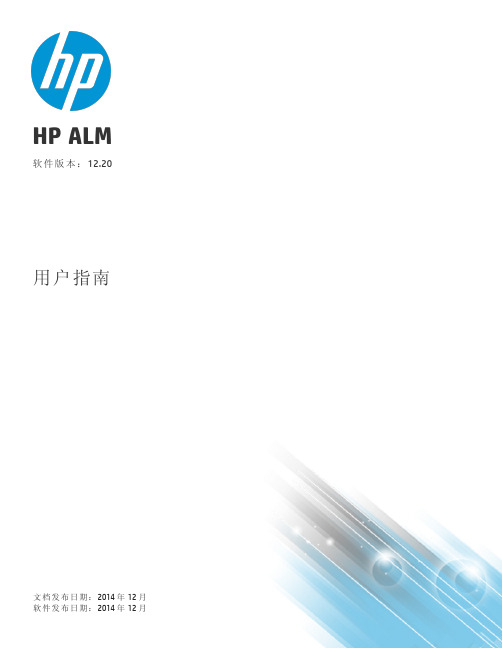
HP ALM软件版本:12.20用户指南文档发布日期:2014年12月软件发布日期:2014年12月法律声明担保HP产品和服务的唯一担保已在此类产品和服务随附的明示担保声明中提出。
此处的任何内容均不构成额外担保。
HP不会为此处出现的技术或编辑错误或遗漏承担任何责任。
此处所含信息如有更改,恕不另行通知。
受限权利声明机密计算机软件。
必须拥有HP授予的有效许可证,方可拥有、使用或复制本软件。
按照FAR12.211和12.212,并根据供应商的标准商业许可的规定,商业计算机软件、计算机软件文档与商品技术数据授权给美国政府使用。
版权声明©Copyright2002-2014Hewlett-Packard Development Company,L.P.商标声明Adobe™是Adobe Systems Incorporated的商标。
Microsoft®和Windows®是Microsoft Corporation在美国注册的商标。
UNIX®是The Open Group的注册商标。
产品包括“zlib”通用压缩库的接口,版权所有©1995-2002Jean-loup Gailly and Mark Adler。
文档更新此文档的标题页包含以下标识信息:l软件版本号,用于指示软件版本。
l文档发布日期,该日期将在每次更新文档时更改。
l软件发布日期,用于指示该版本软件的发布日期。
要检查是否有最新的更新,或者验证是否正在使用最新版本的文档,请访问:/selfsolve/manuals需要注册HP Passport才能登录此站点。
要注册HP Passport ID,请访问:/passport-registration.html或单击“HP Passport”登录页面上的New users-please register链接。
此外,如果订阅了相应的产品支持服务,则还会收到更新的版本或新版本。
计算机二级word单项操作题多少分

计算机二级word单项操作题多少分# 计算机二级Word单项操作题多少分一、选择题(每题1分,共10分)1. 在Word中,以下哪个选项不是“开始”选项卡的功能?A. 字体加粗B. 插入表格C. 插入页码D. 插入脚注2. 以下哪个快捷键用于在Word中插入一个新页?A. Ctrl + NB. Ctrl + PC. Ctrl + SD. Ctrl + Z3. 在Word中,若要设置段落的首行缩进,应使用以下哪个选项?A. “段落”对话框B. “字体”对话框C. “页面布局”选项卡D. “引用”选项卡4. 以下哪个操作不能在Word中实现?A. 插入图片B. 插入公式C. 插入音频D. 插入视频5. 在Word中,以下哪个选项卡包含“分栏”功能?A. “开始”B. “插入”C. “页面布局”D. “引用”6. 以下哪个快捷键用于在Word中打开“查找和替换”对话框?A. Ctrl + FB. Ctrl + HC. Ctrl + GD. Ctrl + R7. 在Word中,以下哪个选项卡包含“页眉和页脚”设置?A. “开始”B. “插入”C. “页面布局”D. “引用”8. 以下哪个操作是Word中“审阅”选项卡的功能?A. 插入批注B. 插入目录C. 插入超链接D. 插入书签9. 在Word中,以下哪个选项卡包含“样式”设置?A. “开始”B. “插入”C. “页面布局”D. “引用”10. 以下哪个快捷键用于在Word中快速切换到“视图”选项卡?A. Alt + VB. Alt + WC. Alt + XD. Alt + Z二、简答题(每题5分,共10分)1. 简述在Word中如何使用“样式”功能来统一文档的格式。
2. 描述在Word中如何插入并编辑一个表格。
三、操作题(每题15分,共30分)1. 根据题目要求,打开Word文档并完成以下操作:- 设置文档标题为“计算机二级Word单项操作题多少分”,并应用“标题1”样式。
premierecs6快捷键大全
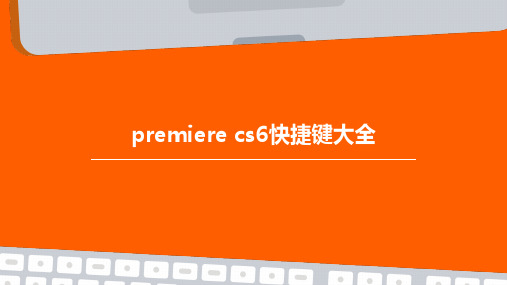
总结词
在时间轴中插入当前选定的剪辑。
要点二
详细描述
按下"I"键,将当前选定的剪辑插入到时间轴中当前光标所 在位置。
覆盖:O
总结词
在当前光标位置插入或覆盖剪辑。
详细描述
按下"O"键,将当前选定的剪辑覆盖到时间 轴中当前光标所在位置的原有剪辑上。
提升:Alt+I
总结词
将当前选定的剪辑提升到上一层轨道。
新建图层:Ctrl+Shift+N
总结词
添加新的图层
详细描述
在Premiere CS6中,按下Ctrl+Shift+N组合键可以快速创建一个新的图层。这个快捷键可以帮助用户在编辑过 程中快速添加文字、图片、音频等素材,提高工作效率。
新建序列:Ctrl+Alt+N
总结词
创建新的序列
详细描述
在Premiere CS6中,按下Ctrl+Alt+N组合键可以快速创建一个新的序列。这个快捷键可以帮助用户 在编辑过程中快速组织和管理多个视频和音频轨道,以便进行更高效的多轨编辑。
打开项目:Ctrl+O
总结词
便捷打开现有项目
详细描述
使用Ctrl+O快捷键,可以快速打开已经存在的项目文件。
导入媒体:Ctrl+I
总结词
方便导入多种媒体素材
详细描述
按下Ctrl+I组合键,可以在Premiere CS6中导入各种媒体文件,如视频、音频、图像等。
保存项目:Ctrl+S
总结词
及时保存编辑进度
premiere cs6快捷键大全
目录
PhotoshopCS6中文版快捷键
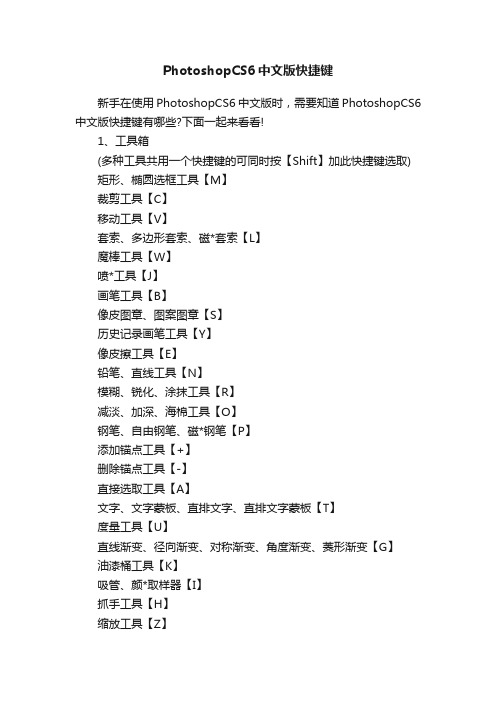
PhotoshopCS6中文版快捷键新手在使用PhotoshopCS6中文版时,需要知道PhotoshopCS6中文版快捷键有哪些?下面一起来看看!1、工具箱(多种工具共用一个快捷键的可同时按【Shift】加此快捷键选取) 矩形、椭圆选框工具【M】裁剪工具【C】移动工具【V】套索、多边形套索、磁*套索【L】魔棒工具【W】喷*工具【J】画笔工具【B】像皮图章、图案图章【S】历史记录画笔工具【Y】像皮擦工具【E】铅笔、直线工具【N】模糊、锐化、涂抹工具【R】减淡、加深、海棉工具【O】钢笔、自由钢笔、磁*钢笔【P】添加锚点工具【+】删除锚点工具【-】直接选取工具【A】文字、文字蒙板、直排文字、直排文字蒙板【T】度量工具【U】直线渐变、径向渐变、对称渐变、角度渐变、菱形渐变【G】油漆桶工具【K】吸管、颜*取样器【I】抓手工具【H】缩放工具【Z】默认前景*和背景*【D】切换前景*和背景*【X】切换标准模式和快速蒙板模式【Q】标准屏幕模式、带有菜单栏的全屏模式、全屏模式【F】临时使用移动工具【Ctrl】临时使用吸*工具【Alt】临时使用抓手工具【空格】打开工具选项面板【Enter】快速输入工具选项(当前工具选项面板中至少有一个可调节数字)【0】至【9】循环选择画笔【[】或【]】选择第一个画笔【Shift】+【[】选择最后一个画笔【Shift】+【]】建立新渐变(在”渐变编辑器”中)【Ctrl】+【N】2、文件*作(需要经常用到的快捷键)新建图形文件【Ctrl】+【N】用默认设置创建新文件【Ctrl】+【Alt】+【N】打开已有的图像【Ctrl】+【O】打开为。
..【Ctrl】+【Alt】+【O】关闭当前图像【Ctrl】+【W】保存当前图像【Ctrl】+【S】另存为。
..【Ctrl】+【Shift】+【S】存储副本【Ctrl】+【Alt】+【S】页面设置【Ctrl】+【Shift】+【P】打印【Ctrl】+【P】打开“预置”对话框【Ctrl】+【K】显示最后一次显示的“预置”对话框【Alt】+【Ctrl】+【K】设置“常规”选项(在预置对话框中)【Ctrl】+【1】设置“存储文件”(在预置对话框中)【Ctrl】+【2】设置“显示和光标”(在预置对话框中)【Ctrl】+【3】设置“透明区域与*域”(在预置对话框中)【Ctrl】+【4】设置“单位与标尺”(在预置对话框中)【Ctrl】+【5】设置“参考线与网格”(在预置对话框中)【Ctrl】+【6】外发光效果(在”效果”对话框中)【Ctrl】+【3】内发光效果(在”效果”对话框中)【Ctrl】+【4】斜面和浮雕效果(在”效果”对话框中)【Ctrl】+【5】应用当前所选效果并使参数可调(在”效果”对话框中)【A】3、图层混合模式(建议进阶时常用,这也是正常的使用顺序)循环选择混合模式【Alt】+【-】或【+】正常【Ctrl】+【Alt】+【N】阈值(位图模式)【Ctrl】+【Alt】+【L】溶解【Ctrl】+【Alt】+【I】背后【Ctrl】+【Alt】+【Q】清除【Ctrl】+【Alt】+【R】正片叠底【Ctrl】+【Alt】+【M】屏幕【Ctrl】+【Alt】+【S】叠加【Ctrl】+【Alt】+【O】柔光【Ctrl】+【Alt】+【F】强光【Ctrl】+【Alt】+【H】颜*减淡【Ctrl】+【Alt】+【D】颜*加深【Ctrl】+【Alt】+【B】变暗【Ctrl】+【Alt】+【K】变亮【Ctrl】+【Alt】+【G】差值【Ctrl】+【Alt】+【E】排除【Ctrl】+【Alt】+【X】*相【Ctrl】+【Alt】+【U】饱和度【Ctrl】+【Alt】+【T】颜*【Ctrl】+【Alt】+【C】光度【Ctrl】+【Alt】+【Y】去*海棉工具+【Ctrl】+【Alt】+【J】加*海棉工具+【Ctrl】+【Alt】+【A】暗调减淡/加深工具+【Ctrl】+【Alt】+【W】中间调减淡/加深工具+【Ctrl】+【Alt】+【V】高光减淡/加深工具+【Ctrl】+【Alt】+【Z】4、选择功能(这也是经常用到的快捷键,无论是初学者还是高手)全部选取【Ctrl】+【A】取消选择【Ctrl】+【D】重新选择【Ctrl】+【Shift】+【D】羽化选择【Ctrl】+【Alt】+【D】反向选择【Ctrl】+【Shift】+【I】路径变选区数字键盘的【Enter】载入选区【Ctrl】+点按图层、路径、通道面板中的缩约图滤镜按上次的参数再做一次上次的滤镜【Ctrl】+【F】退去上次所做滤镜的效果【Ctrl】+【Shift】+【F】重复上次所做的滤镜(可调参数)【Ctrl】+【Alt】+【F】选择工具(在“3D变化”滤镜中)【V】立方体工具(在“3D变化”滤镜中)【M】球体工具(在“3D变化”滤镜中)【N】柱体工具(在“3D变化”滤镜中)【C】轨迹球(在“3D变化”滤镜中)【R】全景相机工具(在“3D变化”滤镜中)【E】5、视图*作(结合实际进行*作,其中许多都是很少用到)显示**通道【Ctrl】+【~】显示单*通道【Ctrl】+【数字】显示复合通道【~】以CMYK方式预览(开关)【Ctrl】+【Y】打开/关闭*域*告【Ctrl】+【Shift】+【Y】放大视图【Ctrl】+【+】缩小视图【Ctrl】+【-】满画布显示【Ctrl】+【0】实际象素显示【Ctrl】+【Alt】+【0】向上卷动一屏【PageUp】向下卷动一屏【PageDown】向左卷动一屏【Ctrl】+【PageUp】向右卷动一屏【Ctrl】+【PageDown】向上卷动10个单位【Shift】+【PageUp】向下卷动10个单位【Shift】+【PageDown】向左卷动10个单位【Shift】+【Ctrl】+【PageUp】向右卷动10个单位【Shift】+【Ctrl】+【PageDown】将视图移到左上角【Home】将视图移到右下角【End】显示/隐藏选择区域【Ctrl】+【H】显示/隐藏路径【Ctrl】+【Shift】+【H】显示/隐藏标尺【Ctrl】+【R】显示/隐藏参考线【Ctrl】+【;】显示/隐藏网格【Ctrl】+【”】贴紧参考线【Ctrl】+【Shift】+【;】锁定参考线【Ctrl】+【Alt】+【;】贴紧网格【Ctrl】+【Shift】+【”】显示/隐藏“画笔”面板【F5】显示/隐藏“颜*”面板【F6】显示/隐藏“图层”面板【F7】显示/隐藏“信息”面板【F8】显示/隐藏“动作”面板【F9】显示/隐藏所有命令面板【TAB】显示或隐藏工具箱以外的所有调板【Shift】+【TAB】文字处理(在”文字工具”对话框中)左对齐或顶对齐【Ctrl】+【Shift】+【L】中对齐【Ctrl】+【Shift】+【C】右对齐或底对齐【Ctrl】+【Shift】+【R】左/右选择1个字符【Shift】+【←】/【→】下/上选择1行【Shift】+【↑】/【↓】选择所有字符【Ctrl】+【A】选择从*入点到鼠标点按点的字符【Shift】加点按左/右移动1个字符【←】/【→】下/上移动1行【↑】/【↓】左/右移动1个字【Ctrl】+【←】/【→】将所选文本的文字大小减小2点象素【Ctrl】+【Shift】+【《】将所选文本的文字大小增大2点象素【Ctrl】+【Shift】+【》】将所选文本的文字大小减小10点象素【Ctrl】+【Alt】+【Shift】+【《】将所选文本的文字大小增大10点象素【Ctrl】+【Alt】+【Shift】+【》】将行距减小2点象素【Alt】+【↓】将行距增大2点象素【Alt】+【↑】将基线位移减小2点象素【Shift】+【Alt】+【↓】将基线位移增加2点象素【Shift】+【Alt】+【↑】将字距微调或字距调整减小20/1000ems【Alt】+【←】将字距微调或字距调整增加20/1000ems【Alt】+【→】将字距微调或字距调整减小100/1000ems【Ctrl】+【Alt】+【←】将字距微调或字距调整增加100/1000ems【Ctrl】+【Alt】+【→】设置“增效工具与暂存盘”(在预置对话框中)【Ctrl】+【7】设置“内存与图像高速缓存”(在预置对话框中)【Ctrl】+【8】6、编辑*作(使用频率相当高的一组快捷键,能帮助你省掉很多不必要花费的*作时间!使整个过程如行云流水般顺畅!)还原/重做前一步*作【Ctrl】+【Z】还原两步以上*作【Ctrl】+【Alt】+【Z】重做两步以上*作【Ctrl】+【Shift】+【Z】剪切选取的图像或路径【Ctrl】+【X】或【F2】拷贝选取的图像或路径【Ctrl】+【C】合并拷贝【Ctrl】+【Shift】+【C】将剪贴板的内容粘到当前图形中【Ctrl】+【V】或【F4】将剪贴板的内容粘到选框中【Ctrl】+【Shift】+【V】自由变换【Ctrl】+【T】应用自由变换(在自由变换模式下)【Enter】从中心或对称点开始变换(在自由变换模式下)【Alt】限制(在自由变换模式下)【Shift】扭曲(在自由变换模式下)【Ctrl】取消变形(在自由变换模式下)【Esc】自由变换复制的象素数据【Ctrl】+【Shift】+【T】再次变换复制的象素数据并建立一个副本【Ctrl】+【Shift】+【Alt】+【T】删除选框中的图案或选取的路径【DEL】用背景*填充所选区域或整个图层【Ctrl】+【BackSpace】或【Ctrl】+【Del】用前景*填充所选区域或整个图层【Alt】+【BackSpace】或【Alt】+【Del】*出“填充”对话框【Shift】+【BackSpace】从历史记录中填充【Alt】+【Ctrl】+【Backspace】7、图像调整(结合实际使用,使用频率虽不高,但是调整*阶,曲线,**平衡,*相饱和度这几个一定要熟记哦)调整*阶【Ctrl】+【L】自动调整*阶【Ctrl】+【Shift】+【L】打开曲线调整对话框【Ctrl】+【M】在所选通道的曲线上添加新的点(‘曲线’对话框中)在图象中【Ctrl】加点按在复合曲线以外的所有曲线上添加新的点(‘曲线’对话框中)【Ctrl】+【Shift】加点按移动所选点(‘曲线’对话框中)【↑】/【↓】/【←】/【→】以10点为增幅移动所选点以10点为增幅(‘曲线’对话框中)【Shift】+【箭头】选择多个控制点(‘曲线’对话框中)【Shift】加点按前移控制点(‘曲线’对话框中)【Ctrl】+【Tab】后移控制点(‘曲线’对话框中)【Ctrl】+【Shift】+【Tab】添加新的点(‘曲线’对话框中)点按网格删除点(‘曲线’对话框中)【Ctrl】加点按点取消选择所选通道上的所有点(‘曲线’对话框中)【Ctrl】+【D】使曲线网格更精细或更粗糙(‘曲线’对话框中)【Alt】加点按网格选择**通道(‘曲线’对话框中)【Ctrl】+【~】选择单*通道(‘曲线’对话框中)【Ctrl】+【数字】打开“**平衡”对话框【Ctrl】+【B】打开“*相/饱和度”对话框【Ctrl】+【U】全图调整(在*相/饱和度”对话框中)【Ctrl】+【~】只调整红*(在*相/饱和度”对话框中)【Ctrl】+【1】只调整黄*(在*相/饱和度”对话框中)【Ctrl】+【2】只调整绿*(在*相/饱和度”对话框中)【Ctrl】+【3】只调整青*(在*相/饱和度”对话框中)【Ctrl】+【4】只调整蓝*(在*相/饱和度”对话框中)【Ctrl】+【5】只调整洋红(在*相/饱和度”对话框中)【Ctrl】+【6】去*【Ctrl】+【Shift】+【U】反相【Ctrl】+【I】8、图层*作(很好用的一些快捷键,当你有几十个图层的时候,要将首个放到末尾时不能通过随便拖拽哦,那样很麻烦,试下【Ctrl】+【Shift】+【[】咯,神奇吧!)从对话框新建一个图层【Ctrl】+【Shift】+【N】以默认选项建立一个新的图层【Ctrl】+【Alt】+【Shift】+【N】通过拷贝建立一个图层【Ctrl】+【J】通过剪切建立一个图层【Ctrl】+【Shift】+【J】与前一图层编组【Ctrl】+【G】取消编组【Ctrl】+【Shift】+【G】向下合并或合并联接图层【Ctrl】+【E】合并可见图层【Ctrl】+【Shift】+【E】盖印或盖印联接图层【Ctrl】+【Alt】+【E】盖印可见图层【Ctrl】+【Alt】+【Shift】+【E】将当前层下移一层【Ctrl】+【[】将当前层上移一层【Ctrl】+【]】将当前层移到最下面【Ctrl】+【Shift】+【[】将当前层移到最上面【Ctrl】+【Shift】+【]】激活下一个图层【Alt】+【[】激活上一个图层【Alt】+【]】激活底部图层【Shift】+【Alt】+【[】激活顶部图层【Shift】+【Alt】+【]】调整当前图层的透明度(当前工具为无数字参数的,如移动工具)【0】至【9】保留当前图层的透明区域(开关)【/】投影效果(在”效果”对话框中)【Ctrl】+【1】内*影效果(在”效果”对话框中)【Ctrl】+【2】[PhotoshopCS6中文版快捷键]相关文章:。
刻绘大师使用教程
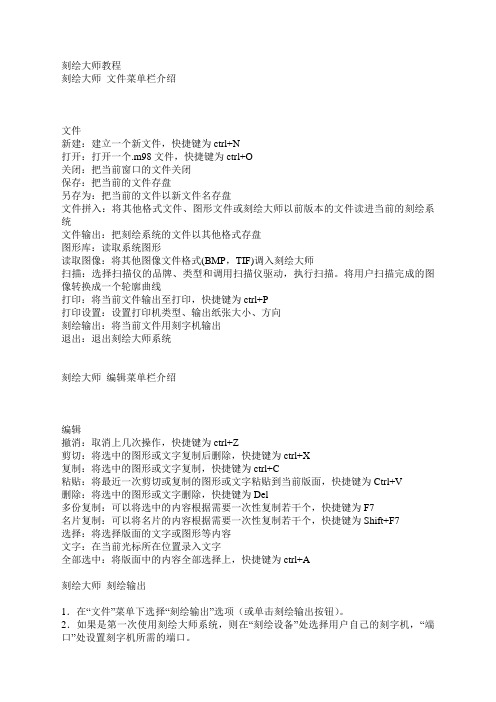
刻绘大师教程刻绘大师文件菜单栏介绍文件新建:建立一个新文件,快捷键为ctrl+N打开:打开一个.m98文件,快捷键为ctrl+O关闭:把当前窗口的文件关闭保存:把当前的文件存盘另存为:把当前的文件以新文件名存盘文件拼入:将其他格式文件、图形文件或刻绘大师以前版本的文件读进当前的刻绘系统文件输出:把刻绘系统的文件以其他格式存盘图形库:读取系统图形读取图像:将其他图像文件格式(BMP,TIF)调入刻绘大师扫描:选择扫描仪的品牌、类型和调用扫描仪驱动,执行扫描。
将用户扫描完成的图像转换成一个轮廓曲线打印:将当前文件输出至打印,快捷键为ctrl+P打印设置:设置打印机类型、输出纸张大小、方向刻绘输出:将当前文件用刻字机输出退出:退出刻绘大师系统刻绘大师编辑菜单栏介绍编辑撤消:取消上几次操作,快捷键为ctrl+Z剪切:将选中的图形或文字复制后删除,快捷键为ctrl+X复制:将选中的图形或文字复制,快捷键为ctrl+C粘贴:将最近一次剪切或复制的图形或文字粘贴到当前版面,快捷键为Ctrl+V删除:将选中的图形或文字删除,快捷键为Del多份复制:可以将选中的内容根据需要一次性复制若干个,快捷键为F7名片复制:可以将名片的内容根据需要一次性复制若干个,快捷键为Shift+F7选择:将选择版面的文字或图形等内容文字:在当前光标所在位置录入文字全部选中:将版面中的内容全部选择上,快捷键为ctrl+A刻绘大师刻绘输出1.在“文件”菜单下选择“刻绘输出”选项(或单击刻绘输出按钮)。
2.如果是第一次使用刻绘大师系统,则在“刻绘设备”处选择用户自己的刻字机,“端口”处设置刻字机所需的端口。
3.在“材质宽”、“材质高”处设置即时贴的宽度和长度。
4.刻绘输出几个按钮说明;5.测试刻字机,调整好刀压、速度等。
6.单击“刻绘输出”按钮即可。
主要介绍文字的录入方法,功能的使用方法。
刻绘大师为用户提供了两种录人手段:一种为即打即排录入方式,一种为批量录入方式。
PS快捷键实用贴士
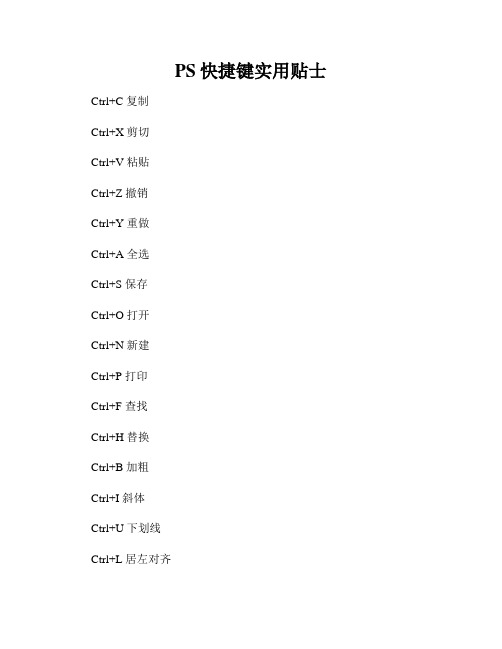
PS快捷键实用贴士Ctrl+C 复制Ctrl+X 剪切Ctrl+V 粘贴Ctrl+Z 撤销Ctrl+Y 重做Ctrl+A 全选Ctrl+S 保存Ctrl+O 打开Ctrl+N 新建Ctrl+P 打印Ctrl+F 查找Ctrl+H 替换Ctrl+B 加粗Ctrl+I 斜体Ctrl+U 下划线Ctrl+L 居左对齐Ctrl+E 居中对齐Ctrl+R 居右对齐Ctrl+J 两端对齐Ctrl+1 单倍行距Ctrl+2 1.5倍行距Ctrl+5 1.25 倍行距Ctrl+Shift+L 列表Ctrl+Shift+F 靠左缩进Ctrl+Shift+R 靠右缩进Ctrl+ ] 字体变大Ctrl+ [ 字体变小Ctrl+Shift+ > 增大字体Ctrl+Shift+ < 减小字体这些是常用的PS快捷键,希望对你有帮助。
记住这些快捷键,可以提高你的工作效率和操作速度,让你更加得心应手地使用PS软件。
无论是设计图形、编辑照片还是进行排版,都可以通过快捷键来完成,而不需要依靠鼠标操作。
掌握这些快捷键,不仅可以提高你的工作效率,还可以使你的设计更加精确和专业。
当然,除了这些常用的PS快捷键外,还有许多其他的快捷键可以帮助你更好地使用PS软件。
不同版本的PS软件可能会有一些差异,建议你根据自己使用的版本进行相应的操作。
此外,也可以根据自己的需求和习惯,自定义一些快捷键,方便自己的操作。
使用PS快捷键不仅可以提高工作效率,还可以避免一些操作上的繁琐和复杂。
相信通过不断地使用和熟练掌握这些快捷键,你会逐渐成为一名优秀的PS设计师或者编辑人员。
希望你能够善用这些快捷键,为你的工作和学习带来更多的便利和效率。
ps工具箱快捷键
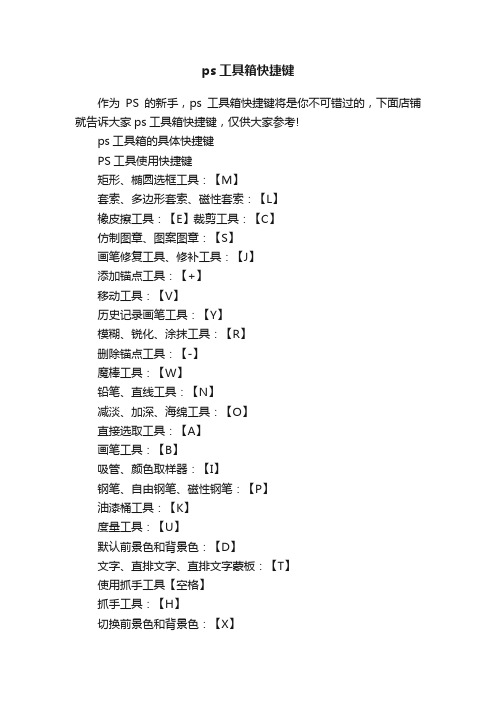
ps工具箱快捷键
作为PS的新手,ps工具箱快捷键将是你不可错过的,下面店铺就告诉大家ps工具箱快捷键,仅供大家参考!
ps工具箱的具体快捷键
PS工具使用快捷键
矩形、椭圆选框工具:【M】
套索、多边形套索、磁性套索:【L】
橡皮擦工具:【E】裁剪工具:【C】
仿制图章、图案图章:【S】
画笔修复工具、修补工具:【J】
添加锚点工具:【+】
移动工具:【V】
历史记录画笔工具:【Y】
模糊、锐化、涂抹工具:【R】
删除锚点工具:【-】
魔棒工具:【W】
铅笔、直线工具:【N】
减淡、加深、海绵工具:【O】
直接选取工具:【A】
画笔工具:【B】
吸管、颜色取样器:【I】
钢笔、自由钢笔、磁性钢笔:【P】
油漆桶工具:【K】
度量工具:【U】
默认前景色和背景色:【D】
文字、直排文字、直排文字蒙板:【T】
使用抓手工具【空格】
抓手工具:【H】
切换前景色和背景色:【X】
径向渐变、度渐变、菱形渐变:【G】
工具选项面板:【tab】
缩放工具:【Z】
临时使用移动工具:【Ctrl】
切换标准模式和快速蒙板模式:【Q】
选择第一个画笔:【[】
临时使用吸色工具:【Alt】
带菜单栏全屏模式、全屏模式:【F】
选择后一个画笔:【]】
输入工具选项【0】至【9】
移动图层至下一层:【Ctrl】+【[】
移动图层至上一层:【Ctrl】+【]】
循环选择画笔:【[】或【]】
图层置顶:【Ctrl】+【Shift】+【]】
大家解答的ps工具箱快捷键,希望对大家有帮助!。
